
მაკრო არის კონკრეტული მოქმედებების, ბრძანებების და / ან ინსტრუქციების ერთობლიობა, რომლებიც ჯგუფდება ერთ თანმიმდევრულ გუნდში, რომელიც ავტომატურად ასრულებს დავალებას. თუ თქვენ ხართ MS Word- ის აქტიური მომხმარებელი, ასევე შეგიძლიათ ავტომატურად დაასრულოთ ხშირად შესრულებული დავალებები მათთვის შესაბამისი მაკროების შექმნით.
საუბარია იმაზე, თუ როგორ უნდა შეიცავდეს მაკროებს Word- ში, როგორ შექმნათ და მათი გამოყენება გამარტივდეს, დააჩქაროს სამუშაოები და ამ სტატიაში ვისაუბროთ. და მაინც, დამწყებთათვის, ზედმეტი არ იქნება უფრო დეტალურად იმის გაგება, თუ რატომ არის საჭირო საერთოდ.
მაკრო იყენებს:
- 1. ხშირად შესრულებული ოპერაციების დაჩქარება. ეს მოიცავს ფორმატირებას და რედაქტირებას.
2. რამდენიმე გუნდის გაერთიანება ერთსულოვანი ”აქედან და” აქციაზე. მაგალითად, მაკრო გამოყენებით შეგიძლიათ ჩაწეროთ მოცემული ზომის ცხრილი მწკრივისა და სვეტების საჭირო რაოდენობის მიხედვით.
3. პროგრამის სხვადასხვა დიალოგურ ფანჯრაში განთავსებულ რამდენიმე პარამეტრსა და ინსტრუმენტზე წვდომის გამარტივება.
4. მოქმედებების რთული რიგითების ავტომატიზაცია.
მაკროების თანმიმდევრობა შეიძლება დაიწეროს ან შექმნათ ნულიდან, Visual Basic რედაქტორში კოდი შეიტანეთ ამავე სახელწოდების პროგრამირების ენაზე.
ჩართეთ მაკროები
სტანდარტულად, მაკროები ხელმისაწვდომი არ არის MS Word- ის ყველა ვერსიაში, უფრო სწორად, ისინი უბრალოდ არ შედიან. მათი გასააქტიურებლად, თქვენ უნდა ჩართოთ დეველოპერის ინსტრუმენტები. ამის შემდეგ, ჩანართი გამოჩნდება პროგრამის მართვის პანელზე ”დეველოპერი”. წაიკითხეთ როგორ გააკეთოთ ეს ქვემოთ.
შენიშვნა: პროგრამის ვერსიებში, რომლებშიც მაკროები თავდაპირველად არის ხელმისაწვდომი (მაგალითად, Word 2016), მათთან მუშაობის ინსტრუმენტები განთავსებულია ჩანართში "ნახვა" ჯგუფში "მაკროსი".

1. გახსენით მენიუ "ფაილი" ("Microsoft Office" ღილაკი უფრო ადრე).
2. შეარჩიეთ "პარამეტრები" (ყოფილი „Word პარამეტრები“).
3. გახსენით ფანჯარაში "პარამეტრები" კატეგორიაში ”ძირითადი” და წავიდეთ ჯგუფში ”ძირითადი ოპერაციის პარამეტრები”.
4. შეამოწმეთ ყუთი გვერდით ”აჩვენე დეველოპერის ჩანართი ლენტით”.
5. პანელი ჩანს პანელის პანელზე ”დეველოპერი”, რომელშიც განთავსდება ნივთი "მაკროსი".
მაკრო ჩაწერა
1. ჩანართში ”დეველოპერი” ან, გამოყენებული Word- ის ვერსიიდან, ჩანართში "ნახვა"დააჭირეთ ღილაკს "მაკროსი" და აირჩიეთ ”მაკრო ჩაწერა”.
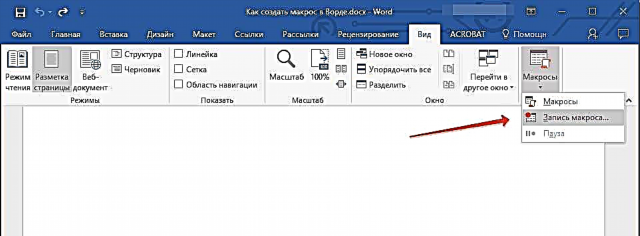
2. მიუთითეთ სახელი, რომ შეიქმნას მაკრო.
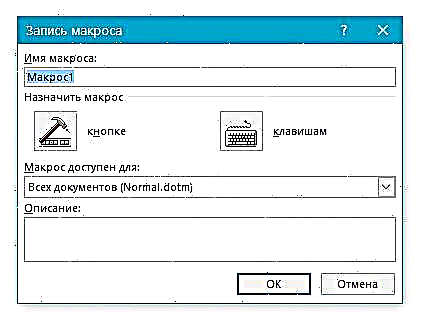
შენიშვნა: თუ, ახალი მაკრო შექმნისას, თქვენ მას ზუსტად იგივე სახელწოდებას დაუთმობთ, როგორც ჩაშენებულ მაკრო, ახალი მაკროში ჩაწერილი მოქმედებები შესრულდება სტანდარტული ერთის ნაცვლად. ღილაკის მენიუში ნაგულისხმევი MS Word- ში ხელმისაწვდომი მაკროების სანახავად "მაკროსი" შერჩევა "სიტყვების ბრძანებები".
3. აბზაცში ”მაკრო ხელმისაწვდომია” შეარჩიეთ ის, რაც ხელმისაწვდომი იქნება: შაბლონი ან დოკუმენტი, რომლის შესანახად.

- რჩევა: თუ გსურთ, რომ შექმნილი მაკრო ხელმისაწვდომი იყოს ყველა დოკუმენტში, რომელთანაც თანამშრომლობთ მომავალში, შეარჩიეთ ვარიანტი "ნორმალური.დოთმი".
4. მინდორში "აღწერა" შეიყვანეთ აღწერილობა მაკრო შესაქმნელად.

5. გააკეთეთ შემდეგი შემდეგიდან:
- დააჭირეთ "ღილაკი";
- შეარჩიეთ დოკუმენტი ან დოკუმენტი, რომელშიც გსურთ შექმნათ მაკრო სწრაფი წვდომის პანელში (განყოფილება "სწრაფი წვდომის პანელი");
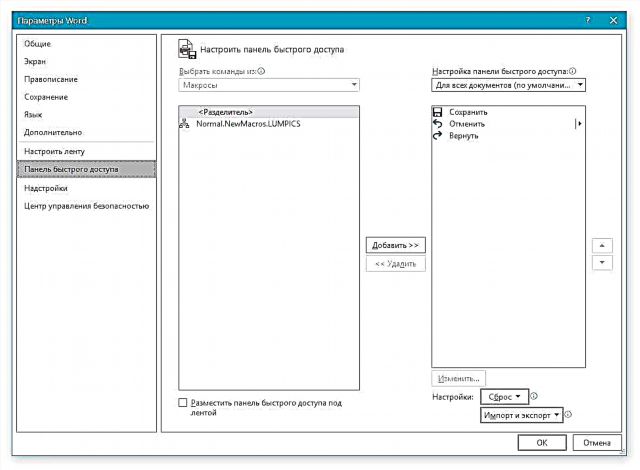
- რჩევა: იმისათვის, რომ შექმნილი მაკრო ხელმისაწვდომი იყოს ყველა დოკუმენტისთვის, შეარჩიეთ ვარიანტი "ნორმალური.დოთმი".
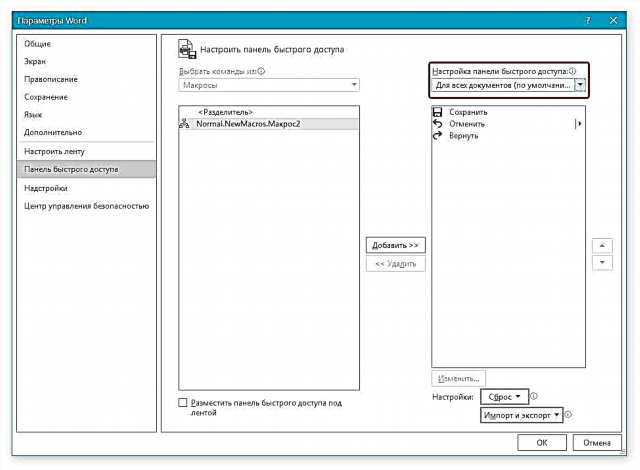
ფანჯარაში ”მაკრო” (ადრე "აირჩიეთ გუნდები") შეარჩიეთ მაკრო, რომლის ჩაწერა გსურთ, დააჭირეთ "დამატება".

- თუ გსურთ ამ ღილაკის კონფიგურაცია, დააჭირეთ ღილაკს "შეცვლა";
- აირჩიეთ შესაბამისი სიმბოლო, რომ შეიქმნას ღილაკი ველში "სიმბოლო";
- შეიყვანეთ მაკრონის სახელი, რომელიც მოგვიანებით გამოჩნდება ველში ”სახელის ჩვენება”;
- მაკროზე ჩაწერის დასაწყებად დააჭირეთ ორჯერ დააჭირეთ ღილაკს "კარგი".
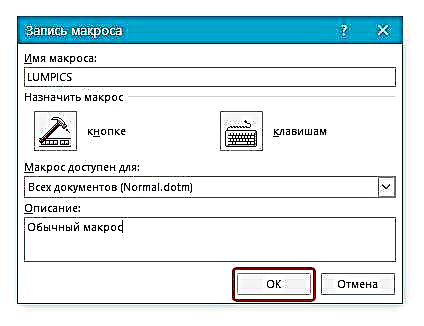
თქვენს მიერ არჩეული პერსონაჟი ნაჩვენები იქნება სწრაფი წვდომის პანელი. ამ პერსონაჟზე გადაკიდებისას მისი სახელი გამოჩნდება.
- დააჭირეთ ღილაკს "გასაღებები" (ადრე ”კლავიატურა”);
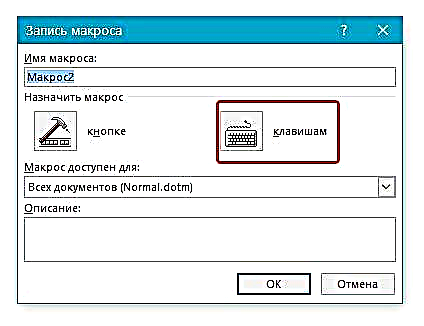
- განყოფილებაში ”გუნდები” შეარჩიეთ მაკრო, რომლის ჩაწერა გსურთ;

- განყოფილებაში "კლავიშთა ახალი მალსახმობი" შეიყვანეთ თქვენთვის მოსახერხებელი ნებისმიერი კომბინაცია, შემდეგ დააჭირეთ ღილაკს "დაავალე";

- მაკროზე ჩაწერის დასაწყებად დააჭირეთ ღილაკს "დახურვა".
6. შეასრულეთ ყველა ის მოქმედება, რომელიც გსურთ მაკროში ჩართოთ, ერთდროულად.
შენიშვნა: მაკროს ჩაწერისას, თქვენ არ შეგიძლიათ გამოიყენოთ მაუსი ტექსტის არჩევისთვის, მაგრამ თქვენ უნდა გამოიყენოთ იგი ბრძანებების და პარამეტრების შესარჩევად. საჭიროების შემთხვევაში, შეგიძლიათ აირჩიოთ ტექსტი კლავიატურის გამოყენებით.
გაკვეთილი: Hotkeys სიტყვაში
7. მაკროზე ჩაწერის შესაჩერებლად, დააჭირეთ ღილაკს "შეჩერება ჩაწერა", ეს ბრძანება მდებარეობს ღილაკის მენიუში "მაკროსი" პანელის პანელზე.

შეცვლა კლავიატურის მალსახმობები მაკროისთვის
1. გახსენით ფანჯარა "პარამეტრები" (მენიუ) "ფაილი" ან ღილაკი ”MS Office”).
2. შეარჩიეთ "პარამეტრი".
3. დააჭირეთ ღილაკს "პარამეტრი"მოედნის გვერდით მდებარეობს "კლავიშთა მალსახმობი".
4. განყოფილებაში "კატეგორიები" შერჩევა "მაკროსი".
5. გახსნილ სიაში შეარჩიეთ მაკრო, რომლის შეცვლა გსურთ.
6. დააჭირეთ ველს "კლავიშთა ახალი მალსახმობი" და დააჭირეთ ღილაკების ან კლავიშთა ერთობლიობას, რომელსაც გსურთ დაავალოთ კონკრეტული მაკრო.

7. დარწმუნდით, რომ თქვენს მიერ გამოყოფილი საკვანძო კომბინაცია არ არის გამოყენებული სხვა დავალების (ველი) შესასრულებლად "მიმდინარე კომბინაცია").
8. განყოფილებაში "ცვლილებების შენახვა" შეარჩიეთ შესაბამისი ვარიანტი (ადგილი), რათა შეინახოთ ის ადგილი, სადაც მაკრო იმუშავებს.

- რჩევა: თუ გსურთ, რომ მაკრო ხელმისაწვდომი იყოს ყველა დოკუმენტში გამოსაყენებლად, შეარჩიეთ ვარიანტი "ნორმალური.დოთმი".
9. დააჭირეთ "დახურვა".
მაკრო
1. დააჭირეთ ღილაკს "მაკროსი" (ტაბ "ნახვა" ან ”დეველოპერი”, გამოყენებული პროგრამის ვერსიიდან გამომდინარე).

2. შეარჩიეთ მაკრო, რომლის გაშვებაც გსურთ (სია) ”მაკრო სახელი”).
3. დააჭირეთ "აწარმოებს".
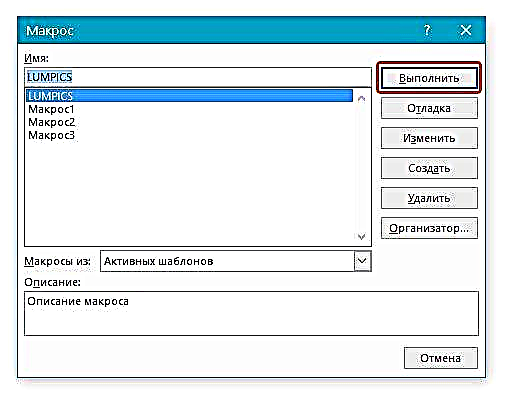
შექმენით ახალი მაკრო
1. დააჭირეთ ღილაკს "მაკროსი".
2. მიუთითეთ ახალი მაკროს სახელი შესაბამის ველში.

3. განყოფილებაში "მაკროსი" შეარჩიეთ შაბლონი ან დოკუმენტი, რომლისთვისაც შეინახება შექმნილი მაკრო.

- რჩევა: თუ გსურთ, რომ მაკრო ხელმისაწვდომი იყოს ყველა დოკუმენტში, შეარჩიეთ ვარიანტი "ნორმალური.დოთმი".
4. დააჭირეთ "შექმნა". რედაქტორი გაიხსნება ვიზუალური ძირითადი, რომელშიც შეგიძლიათ შექმნათ ახალი მაკრო Visual Basic– ში.
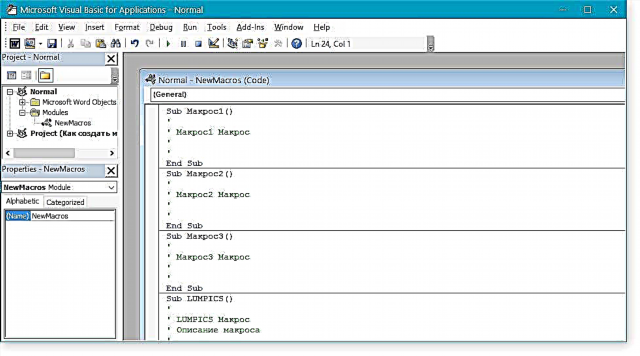
ეს ყველაფერია, ახლა თქვენ იცით, რა მაკროებია MS Word- ში, რატომ არის ისინი საჭირო, როგორ შექმნათ ისინი და როგორ ვიმუშაოთ მათთან. ვიმედოვნებთ, რომ ამ სტატიაში მოცემული ინფორმაცია სასარგებლო იქნება თქვენთვის და ნამდვილად დაგეხმარებათ გაუმჯობესებული, დააჩქაროს მუშაობა ასეთი მოწინავე საოფისე პროგრამით.











